OPPO小助手怎么开启?详细步骤与设置方法教程
OPPO小助手怎么开:全面指南与功能详解
在智能手机功能日益丰富的今天,智能助手已成为提升用户体验的重要工具,OPPO小助手作为OPPO手机内置的智能语音助手,集成了语音控制、信息查询、设备管理等多种功能,为用户提供了便捷的交互体验,本文将详细介绍OPPO小助手的开启方法、功能特点及使用技巧,帮助用户快速上手并充分利用这一实用工具。
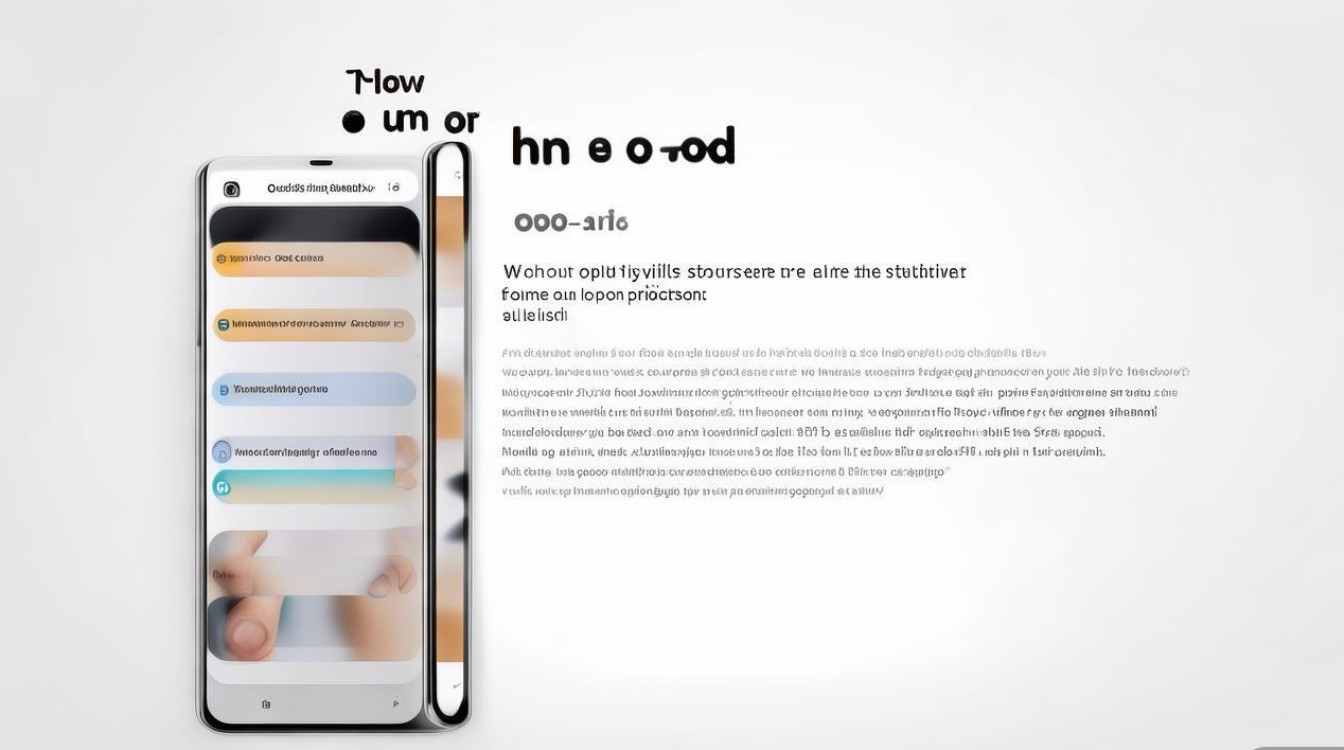
OPPO小助手开启方法
OPPO小助手(部分机型名为“Breeno”)的开启方式因系统版本和机型略有差异,以下是常见开启路径:
-
通过电源菜单唤醒
- 长按电源键1-2秒,在弹出的菜单中点击“小助手”或“语音助手”图标即可启动。
- 部分支持语音唤醒的机型(如OPPO Find X系列),可提前设置语音指令(如“嗨,小助手”),实现免唤醒。
-
通过手势操作
进入“设置”>“便捷辅助”>“手势与快捷方式”,开启“三指截屏”或“长按Home键”等快捷手势,部分机型可通过手势直接触发小助手。
-
通过负一页添加
在桌面左滑至负一页(智能侧边栏),点击“+”号添加“小助手”卡片,后续可直接从负一页启动。
-
通过设置菜单开启
路径:设置 > Breeno > 小助手 > 开启“使用小助手”,并根据需求设置唤醒方式(语音、按键或手势)。
OPPO小助手核心功能介绍
OPPO小助手不仅支持基础语音交互,还整合了场景化服务,以下是主要功能模块:
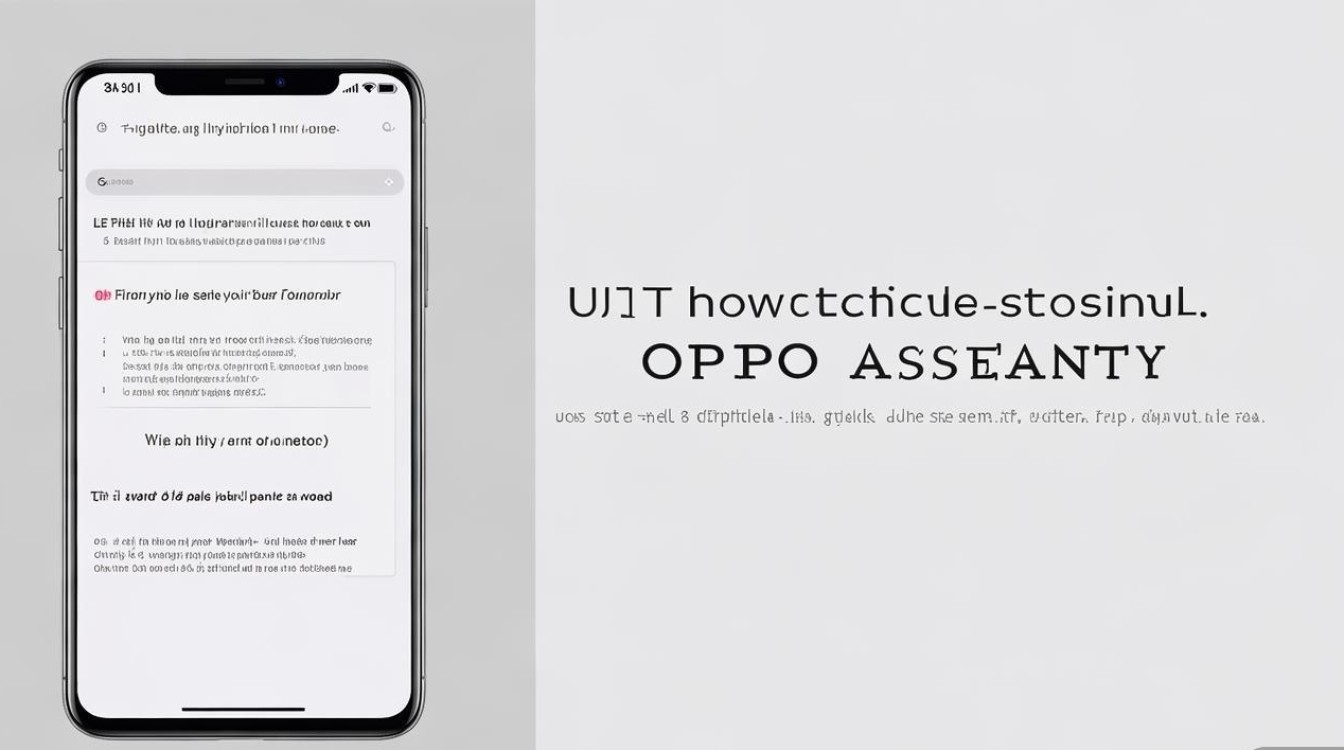
| 功能类别 | 具体描述 |
|---|---|
| 语音控制 | 通过语音指令拨打电话、发送短信、设置闹钟、打开应用等,支持连续指令识别。 |
| 信息查询 | 实时查询天气、路况、百科知识、翻译等,支持多轮对话交互。 |
| 设备管理 | 控制智能家居设备(如OPPO智能电视、耳机)、调整手机设置(如亮度、音量)。 |
| 出行服务 | 提供导航、打车、机票酒店预订等服务,支持与地图应用联动。 |
| 系统快捷操作 | 截屏、录屏、打开手电筒、计算器等,无需退出当前应用即可完成。 |
个性化设置与使用技巧
为提升使用体验,用户可根据需求对小助手进行个性化配置:
-
唤醒词与语音训练
在“Breeno > 语音”中自定义唤醒词(如“小布”“小欧”),并通过“语音训练”优化识别准确率。
-
场景服务定制
进入“Breeno > 场景服务”,添加常用服务(如日程提醒、快递查询),实现一键触发。
-
无障碍功能
为视障或听障用户提供“语音播报”“屏幕朗读”等功能,路径:设置 > 辅助功能 > Breeno无障碍。
-
隐私保护设置
在“Breeno > 隐私设置”中关闭语音记录或选择“本地处理”,确保数据安全。

常见问题与解决方案
-
无法唤醒小助手?
检查是否开启相关权限(麦克风、语音唤醒),或尝试重启手机。
-
语音识别不准确?
确保环境安静,说话清晰,或重新进行语音训练。
-
小助手响应慢?
检查网络连接(部分功能需联网),或清理手机缓存以提升运行速度。
-
如何关闭小助手?
通过设置菜单关闭功能模块,或禁用唤醒方式(如关闭语音唤醒)。
OPPO小助手作为一款高度集成的智能工具,通过简单的设置即可为日常操作带来极大便利,无论是语音交互、信息查询还是设备控制,其丰富的功能都能满足不同用户的需求,建议用户根据自身习惯调整设置,并结合场景化服务充分发挥小助手的作用,让手机操作更高效、更智能。
通过本文的介绍,相信您已掌握OPPO小助手的开启方法及使用技巧,如有更多疑问,可参考OPPO官网社区或在线客服获取进一步支持。
版权声明:本文由环云手机汇 - 聚焦全球新机与行业动态!发布,如需转载请注明出处。




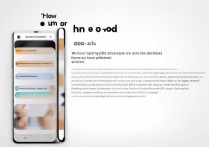







 冀ICP备2021017634号-5
冀ICP备2021017634号-5
 冀公网安备13062802000102号
冀公网安备13062802000102号